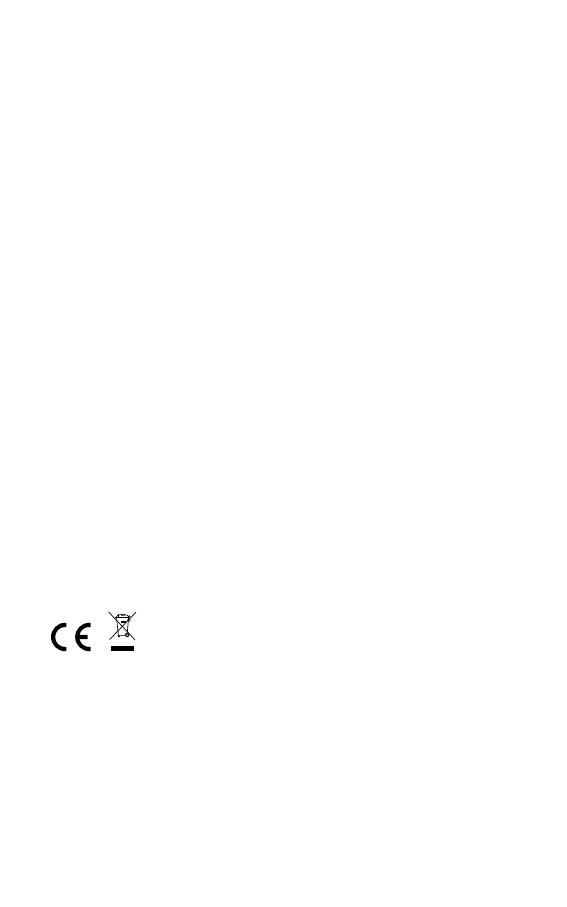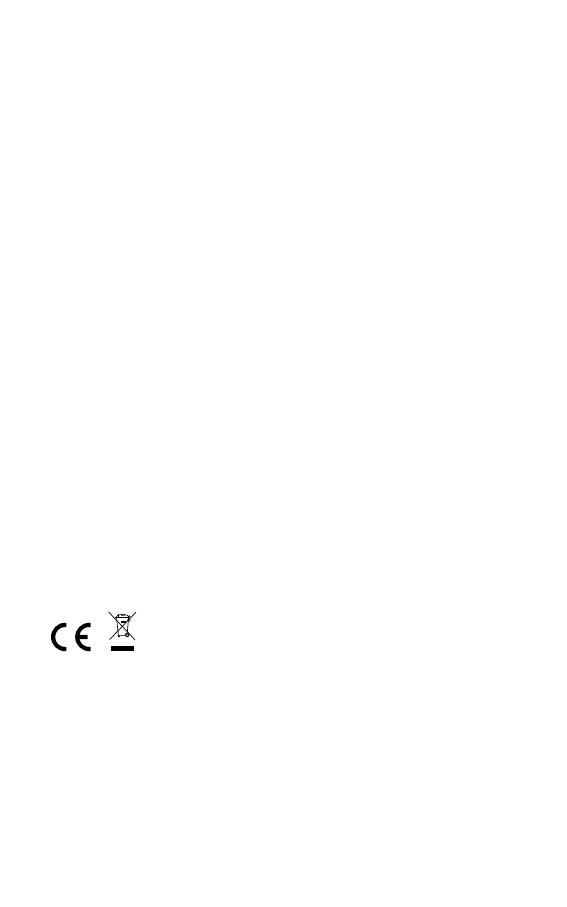
158
Dikjarazzjoni ta’ Konformità tal-UE:
SZ DJI Technology Co., Ltd. hawnhekk tiddikjara li dan l-apparat huwa konformi
mar-rekwiżiti essenzjali u ma’ dispożizzjonijiet relevanti oħra tad-Direttiva 2014/53/UE.
Kopja tad-Dikjarazzjoni ta’ Konformità tal-UE hija disponibbli onlajn s-sit www.dji.com/euro-compliance
Indirizz ta’ kuntatt tal-UE: DJI GmbH, Industriestrasse 12, 97618, Niederlauer, il-Ġermanja
Declarația UE de conformitate:
Prin prezenta, SZ DJI Technology Co., Ltd. declară faptul că acest dispozitiv este
conform cu cerințele esențiale și celelalte prevederi relevante ale Directivei 2014/53/UE.
Un exemplar al Declarației UE de conformitate este disponibil online, la adresa www.dji.com/euro-compliance
Adresa de contact pentru UE: DJI GmbH, Industriestrasse 12, 97618, Niederlauer, Germania
Izjava EU o skladnosti:
Družba SZ DJI Technology Co., Ltd. izjavlja, da ta naprava ustreza osnovnim zahtevam in
drugim ustreznim določbam Direktive 2014/53/EU.
Kopija izjave EU o skladnosti je na voljo na spletu nawww.dji.com/euro-compliance
Kontaktni naslov EU: DJI GmbH, Industriestrasse 12, 97618, Niederlauer, Nemčija
EU Izjava o sukladnosti:
Tvrtka SZ DJI Technology Co. Ltd. izjavljuje da je ovaj uređaj izrađen u skladu s osnovnim
zahtjevima i ostalim relevantnim odredbama Direktive 2014/53/EU.
Kopija EU Izjave o sukladnosti dostupna je na mrežnoj stranici www.dji.com/euro-compliance
Adresa EU kontakta: DJI GmbH, Industriestrasse 12 97618, Niederlauer, Njemačka
Vyhlásenie o zhode EÚ:
SZ DJI Technology Co., Ltd. týmto vyhlasuje, že toto zariadenie je v zhode so základnými
požiadavkami a ďalšími relevantnými ustanoveniami smernice 2014/53/EÚ.
Kópia tohto Vyhlásenia o zhode EÚ je k dispozícii online na www.dji.com/euro-compliance
Kontaktná adresa v EÚ: DJI GmbH, Industriestrasse 12, 97618, Niederlauer, Nemecko
Deklaracja zgodności UE:
Firma SZ DJI Technology Co., Ltd. niniejszym oświadcza, że przedmiotowe urządzenie jest
zgodne z zasadniczymi wymogami i innymi stosownymi postanowieniami dyrektywy 2014/53/UE.
Kopię deklaracji zgodności UE można znaleźć w Internecie na stronie www.dji.com/euro-compliance
Adres do kontaktu w UE: DJI GmbH, Industriestrasse 12, 97618, Niederlauer, Niemcy
EU megfelelőségi nyilatkozat:
A DJI Technology Co., Ltd. ezúton megerősíti, hogy ez az eszköz megfelel a 2014/53/
EU Irányelv alapvető követelményeinek és más vonatkozó rendelkezéseinek.
Az EU megfelelőségi nyilatkozat másolata elérhető a www.dji.com/euro-compliance oldalon
EU kapcsolati cím: DJI GmbH, Industriestrasse 12, 97618, Niederlauer, Németország
EU-försäkran om efterlevnad:
SZ DJI Technology Co., Ltd. härmed förklarar att denna enhet uppfyller de väsentliga
kraven och andra relevanta bestämmelser i direktivet 2014/53/EU.
En kopia av EU-försäkran om efterlevnad nns att tillgå online på adressen www.dji.com/euro-compliance
Kontaktadress EU: DJI GmbH, Industriestrasse 12, 97618, Niederlauer, Tyskland
Yrlýsing um fylgni við reglur ESB:
SZ DJI Technology Co., Ltd. lýsir hér með yr að þetta tæki hlíti mikilvægum
kröfum og öðrum viðeigandi ákvæðum tilskipunar 2014/53/ESB.
Nálgast má eintak af ESB-samræmisyrlýsingunni á netinu á www.dji.com/euro-compliance
Heimilisfang ESB-tengiliðar: DJI GmbH, Industriestrasse 12, 97618, Niederlauer, Germany
AB Uygunluk Beyanı:
SZ DJI Technology Co., Ltd. bu belge ile bu cihazın temel gerekliliklere ve 2014/53/EU sayılı
Direktin diğer ilgili hükümlerine uygun olduğunu beyan eder.
AB Uygunluk Beyanının bir kopyasına www.dji.com/euro-compliance adresinden çevrim içi olarak ulaşılabilir
AB için iletişim adresi: DJI GmbH, Industriestrasse 12, 97618, Niederlauer, Almanya
CAUTION: RISK OF EXPLOSION IF BATTERY IS REPLACED BY AN INCORRECT TYPE. DISPOSE OF USED
BATTERIES ACCORDING TO THE INSTRUCTIONS
Environmentally friendly disposal
Old electrical appliances must not be disposed of together with the residual waste, but have to be disposed of
separately. The disposal at the communal collecting point via private persons is for free. The owner of old appliances
is responsible to bring the appliances to these collecting points or to similar collection points. With this little personal
effort, you contribute to recycle valuable raw materials and the treatment of toxic substances.
Umweltfreundliche Entsorgung
Elektro-Altgeräte dürfen nicht mit gewöhnlichem Abfall entsorgt werden und müssen separat entsorgt werden. Die
Entsorgung an kommunalen Sammelstellen ist für Privatpersonen kostenlos. Die Eigentümer der Altgeräte sind für den
Transport zu den Sammelstellen verantwortlich. Durch diesen geringen Aufwand können Sie zur Wiederverwertung
von wertvollen Rohmaterialien beitragen und dafür sorgen, dass umweltschädliche und giftige Substanzen
ordnungsgemäß unschädlich gemacht werden.